
Sadržaj:
- Autor John Day [email protected].
- Public 2024-01-30 08:05.
- Zadnja izmjena 2025-01-23 14:37.

U ovom Instructable-u želio bih vam pokazati kako sam digitalizirao svoj analogni hi-fi sistem i tako ostvario web radio, pristup muzičkoj zbirci pohranjenoj na mom NAS-u itd. Implementacija se uglavnom temelji na Raspberry Pi-u, Hifiberry HAT-u i ekran osetljiv na dodir. Ove komponente su ugrađene u posebno razvijeno 3D štampano kućište, koje je dizajnirano tako da odgovara izgledu hifi sistema.
Budući da moj audio uređaj ima i digitalni ulaz, a cijene za digitalnu zvučnu karticu su približno iste kao i za analognu verziju, odlučio sam koristiti digitalnu vezu putem optičkog kabela. Da bih mogao koristiti sučelja Raspberry PI (RJ45, USB A, mikro USB priključak za napajanje, …) i još uvijek dobiti uređaj profesionalnog izgleda, želio sam spojiti priključke na zidove kućišta odgovarajućim kabelima i utičnicama.
Supplies
- Rasberry Pi (koristio sam model 3B +) + mikro SD kartica
- Napajanje (npr. 3A Micro USB)
- Hladnjak (npr. Aluminij-hladnjak)
- Zaslon osjetljiv na dodir, 7 inča (npr. WaveshareWaveshare)
- Zvučna kartica HAT (npr. Hifiberry DIGI +)
- Optički digitalni audio kabel (npr. ToslinkToslink)
- Utičnice na prednjoj ploči (RJ45, Micro USB, USB)
- HDMI adapter (pod uglom)
- Utičnica
- Dugme za uključivanje
Korak 1: Projektiranje kućišta u Fusion 360



Dizajnirao sam kućište s Fusion 360, gdje sam pokušao implementirati sljedeće zahtjeve:
- Kućište bi trebalo imati istu visinu kao i moj stereo uređaj
- Dizajn bi trebao biti takav da za 3D štampanje nisu potrebne potporne strukture
- Vizualno privlačan izgled i funkcionalnost trebali bi se kombinirati
Pod ovim samonametnutim uslovima dizajnirao sam slučaj koji je podijeljen po sredini. Radi lakšeg lijepljenja, osigurao sam odgovarajuće vodiče (preklapanje). Da bih se potpuno snašao bez potpornih struktura, upotrijebio sam nekoliko trikova. Dopustio sam da montažni držači za ekran strše ispod 45 ° (u odnosu na površinu koja se zatim postavlja na ležište za štampanje). Udubljenja npr. prekidač je podržan tankim zidovima koji se lako probijaju. Rupe na osnovnoj ploči prekinute su tankom ravninom koja se može lako probiti pri prvom uvrtanju.
Nakon što sam prvi put sastavio kućište, primijetio sam da bi radijus savijanja optičkog kabela bio prilično uzak. Budući da nisam želio prepravljati cijelo kućište, a imao sam i svoje specifikacije u vezi visine, odlučio sam staviti zagrade za malinu malo nagnute i tako dobiti dodatni prostor.
Korak 2: 3D štampanje

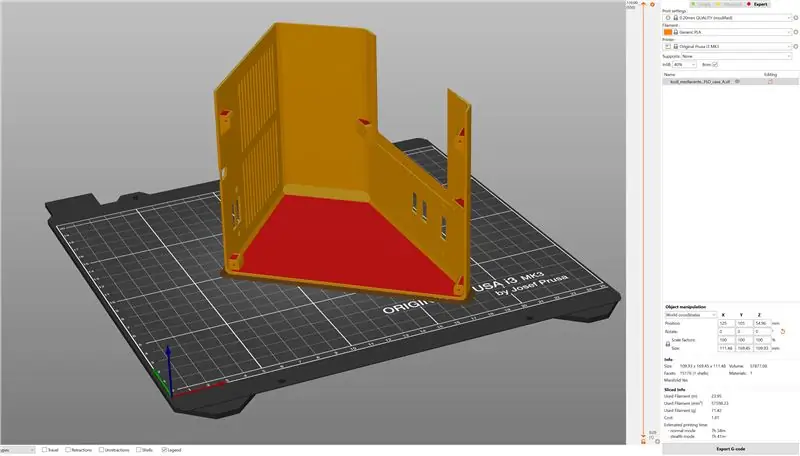
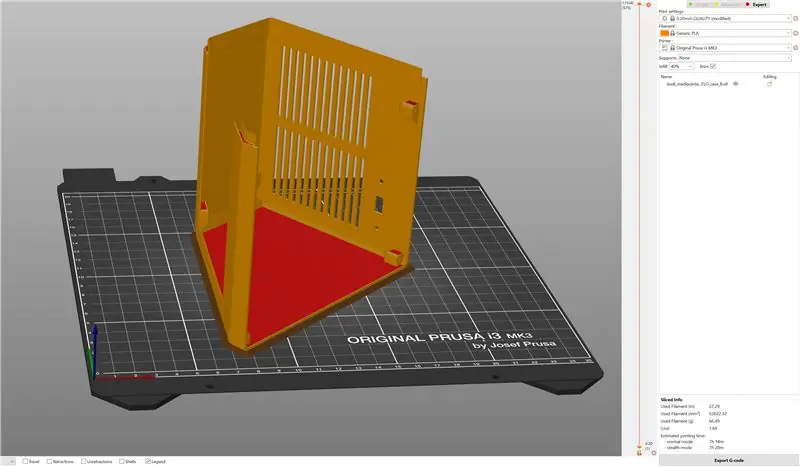
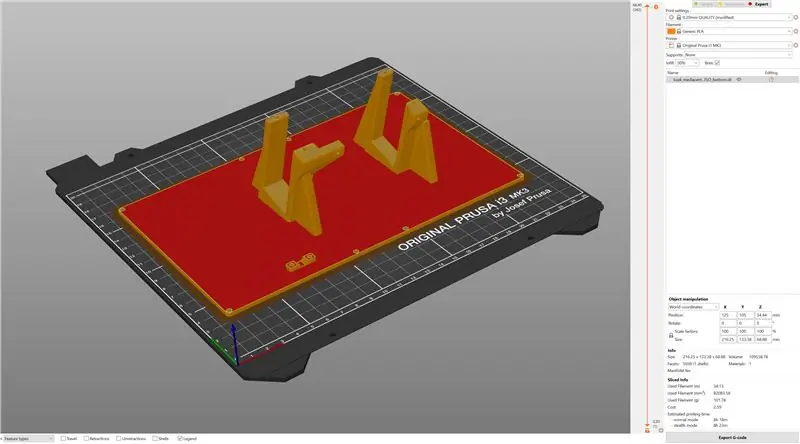
Kao što je već spomenuto, kućište je dizajnirano na takav način da nisu potrebne potporne strukture ako je orijentacija ispravna (pogledajte snimke zaslona softvera za rezanje). Kako bih bio siguran da se prilično veliki dijelovi dobro lijepe za ležište za tiskanje, dodao sam dodatni obod. Rezolucija je bila 0,2 mm, što je bilo sasvim dovoljno, i zato što sam ionako planirao naknadni tretman.
Sve datoteke STL možete pronaći ispod. Svaki dio morate odštampati jednom.
Korak 3: naknadna obrada 3D štampanog kućišta

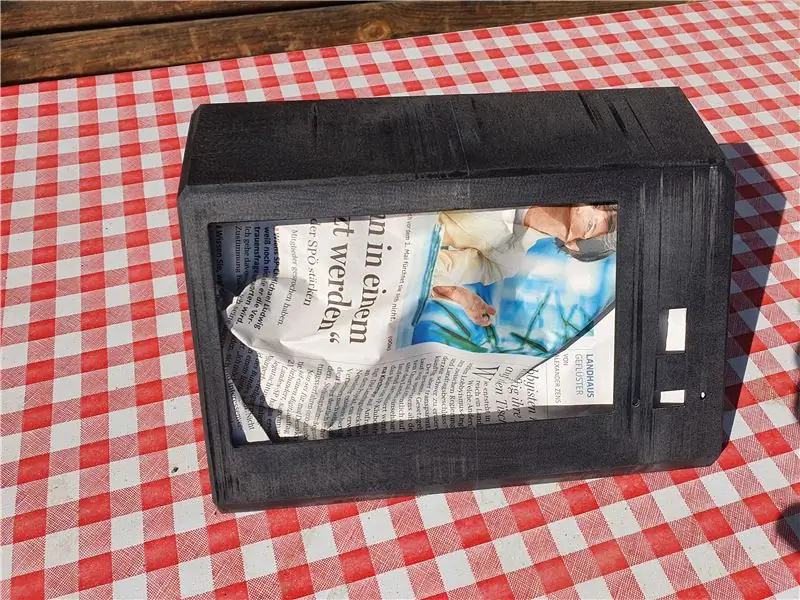

Prvo sam uklonio obod i spojio dvije polovice kućišta zajedno s dvokomponentnim ljepilom. Za naknadnu obradu odštampao sam dodatno dno bez držača za malinu. Zašrafio sam ovu donju ploču za kućište kako bih cijeloj stvari dao potrebnu stabilnost za brušenje.
U prvom koraku sam napravio grubo brušenje električnom orbitalnom brusilicom. Nakon toga sam u nekoliko prolaza nanosio punilo i izravnao površine vlažnim brusnim papirom. Nakon što sam bila zadovoljna ravnom i kvalitetom površina, obojila sam kućište crnom akrilnom bojom u mat sjaju.
Korak 4: Montaža elektronike




Za Raspberry Pi sam koristio kućište - kombinaciju hladnjaka od aluminija. S ovim velikim hladnjakom moguće je održavati temperaturu Pi niskom čak iu uglavnom zatvorenom kućištu bez upotrebe ventilatora. Sastavio sam ovo kućište prema uputama proizvođača (pričvršćivanje podloga za provođenje topline i pričvršćivanje dva aluminijska dijela zajedno). Za priključivanje HAT -ova na zvučnoj kartici potreban je dodatni utikač kao produžetak pinova zbog aluminijskog kućišta.
Nakon toga sam montirao Raspberry Pi sa pričvršćenom HAT pločom u 3D štampani držač (pogledajte slike). Zatim sam spojio različite kabele na Raspberry Pi i zaslon osjetljiv na dodir i izveo prvo funkcionalno ispitivanje. Nakon što je ovaj test uspješno završen, instalirao sam ekran u kućište (zbog ograničenog prostora koristio sam ugaoni HDMI priključak). Zatim sam pričvrstio konektore prednje ploče na odgovarajuće položaje u kućištu. Svi kablovi su priključeni, samo dugme za napajanje treba lemiti. Odsekao sam kabl za povezivanje mikro USB -a i stavio plus pol kabla preko prekidača. Na ovaj način medijski centar može se potpuno isključiti bez prekidanja napajanja. U slučaju optičkog audio kabela, nisam koristio prolaz na prednjoj ploči i vodio sam kabel izravno iz kućišta (pomoću rasterećenja).
Korak 5: Softver

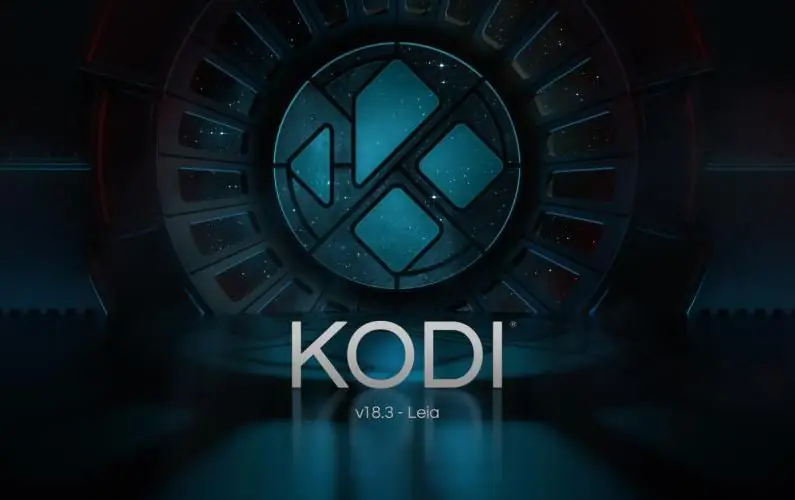
Kao softver odabrao sam LibreElec (https://libreelec.tv) s Kodijem, što je gotovo previše dobra stvar, jer "puštam samo glazbu" i stoga koristim samo djelić funkcionalnosti. U svakom slučaju, jednostavno mi se svidjela implementacija ekrana osjetljivog na dodir i tehnološke mogućnosti i udobnost.
Da bih instalirao LibreElec, preuzeo sam sliku, kopirao je na SD pomoću Win32 Disc Imagera i napravio izmjene kako je dolje navedeno.
Za korištenje Waveshare zaslona osjetljivog na dodir dodao sam sljedeće retke u datoteku config.txt koja se nalazi u korijenu vaše Micro SD kartice (pogledajte i
max_usb_current = 1hdmi_group = 2 hdmi_mode = 87 hdmi_cvt 1024 600 60 6 0 0 0 hdmi_drive = 1
Za aktivaciju Hifiberry Digi+ dodao sam sljedeći red u conifg.txt (pogledajte i
dtoverlay = hifiberry-digi
Neću objašnjavati postupak postavljanja Kodija jer to uvelike ovisi o osobnim preferencijama, a na internetu postoji mnogo uputa. Po mom mišljenju, Radio dodatak (https://kodi.wiki/view/Add-on:Radio) je lijepo rješenje za Webradio.
Možete pronaći mnoge aplikacije za svoj mobilni telefon za daljinsko upravljanje vašim medijskim centrom - više volim YATSE (https://yatse.tv/).
Korak 6: Konačni rezultat

Za puštanje u rad, optički audio kabel je spojen na stereo sistem, a medijski centar spojen na izvor napajanja. Za maksimalnu stabilnost mrežne veze odlučio sam koristiti LAN vezu, ali naravno moguće je i povezivanje putem WLAN -a.
Iskreno, vrlo sam zadovoljan rezultatom. Očigledno ne samo ja, zbog čega sam izgradio i drugi sistem za svog brata (slike su nastale tokom izgradnje drugog uređaja).
Implementacija nije baš jeftina zbog korištenih komponenti, ali dobivate i medijski centar koji izgleda vrlo dobro pored hi-fi sistema, pruža dobru kvalitetu zvuka, a posebno u kombinaciji s aplikacijom za mobilni telefon nudi i određenu udobnost.
Preporučuje se:
SISTEM ZA RAČUNOVANJE RAČUNA I SISTEM KONTROLE ZALIHA: 3 koraka

SISTEM RAČUNOVODSTVENOG RAČUNOVANJA I SISTEMA KONTROLE ZALIHA: Ovim instrukcijama dat ću vam ideju za stvaranje sistema za upravljanje fakturama i zalihama. Pomoću MS pristupa. Vrlo je jednostavno i ne trebate više računarskog ili programskog znanja. Ako imate osnovno znanje o gđi Pristup, stolovi. obrasci i izvještaji t
Učinite svoj vlastiti niskobudžetni Bluetooth muzički sistem: 5 koraka (sa slikama)

Napravite svoj vlastiti niskobudžetni Bluetooth muzički sistem: U ovom projektu ću vam pokazati kako sam " stopio " prljavi jeftini bluetooth muzički prijemnik sa mojim starim zvučnikom. Glavni fokus bit će na projektiranju jeftinog kola audio pojačala oko LM386 i NE5534. Bluetooth prijemnik
UČINITE SVOJ SISTEM ZA PRAĆENJE PH I SALINITETA SA LED INDIKATORIMA: 4 koraka

UČINITE SVOJ SISTEM ZA PRAĆENJE PH I SALINITETA SA LED INDIKATORIMA: U ovom projektu ćemo napraviti sistem za praćenje pH i saliniteta/provodljivosti sa LED indikatorima. Koriste se senzori pH i saliniteta kompanije Atlas Scientific. Rad funkcionira putem I2C protokola, a očitanja su prikazana na Arduino serijskom ekranu
Sačuvajte planetu i svoj džep. $$ Pretvorite svoj jeftini P&S digitalni fotoaparat u punjivo: 4 koraka (sa slikama)

Sačuvajte planetu i svoj džep. $$ Pretvorite svoj jeftini P&S digitalni fotoaparat u punjivo: Prije mnogo godina kupio sam digitalni fotoaparat Dolphin Jazz 2.0 megapiksela. Imao je dobre karakteristike i cijenu. Takođe je imao apetit za AAA baterije. Ne od onih koji će pobjeći od izazova, mislio sam da ću ga preraditi tako da koristi punjivu bateriju da prestane trošiti ba
Hakirajte svoj servo V1.00 - Pretvorite svoj servo u snažan linearni pogon: 7 koraka

Hakirajte svoj servo V1.00 - Pretvorite svoj servo u snažan linearni pokretač: Pod uvjetom da imate alate i servo pogon za koji možete ovo napraviti za manje od par dolara. Pogon se proteže brzinom od oko 50 mm/min. Prilično je spor, ali vrlo moćan. Pogledajte moj video na kraju posta gdje mali pogon
